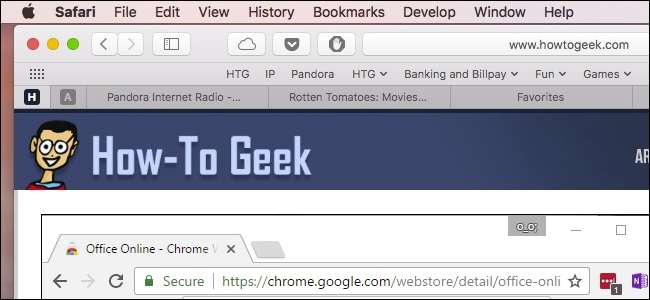
¡Pestañas, gloriosas pestañas! Todos los navegadores web los tienen ahora, incluidos Safari de Apple . De hecho, las pestañas han sido parte de Safari desde el principio, pero hay mucho más en ellas de lo que te imaginas. Vamos a guiarte y mostrarte todo lo que necesitas saber para convertirte en un maestro de pestañas de Safari.
Cómo abrir, anclar y cerrar pestañas
RELACIONADO: La guía completa para dominar las pestañas en Google Chrome
Los conceptos básicos de la pestaña Safari son bastante fáciles de entender y parecerse a Google Chrome en muchos aspectos .
Para crear una nueva pestaña, haga clic en el pequeño signo + en el borde derecho de la barra de pestañas, o presione Comando + T en su teclado.
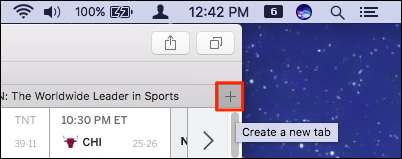
Para cerrar una pestaña, haz clic en la X en el lado izquierdo de la pestaña o usa la combinación de teclas Comando + W.
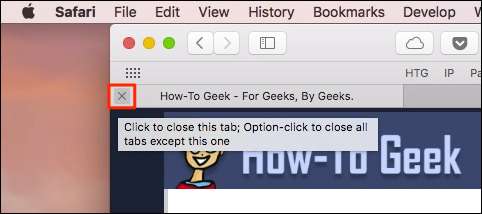
Parece bastante fácil, pero hay mucho más que puedes hacer.
Cuando tenga más de una pestaña abierta, arrástrela a lo largo de la barra de pestañas para reorganizarlas, o arrastre una pestaña fuera de la ventana de Safari para abrirla en su propia instancia.

Si desea combinar ventanas separadas en una sola, haga clic en el menú Ventana y luego en "Combinar todas las ventanas".
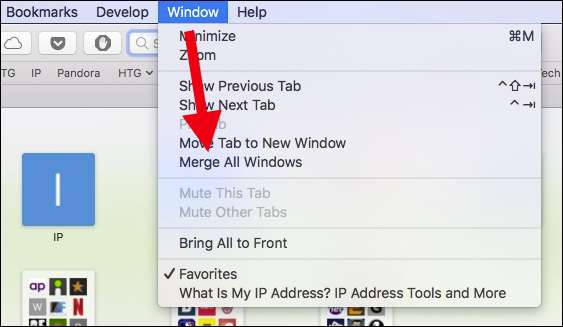
Haga clic derecho en cualquier pestaña y observe las opciones. No hay muchos, pero son importantes. Puede cerrar la pestaña activa o mover la pestaña activa a una nueva ventana, como si la hubiera arrastrado fuera de la barra de pestañas.
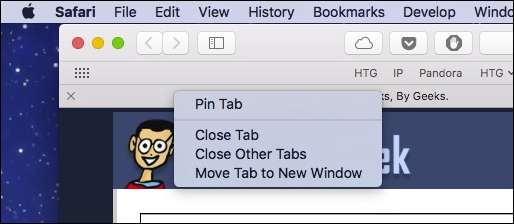
Si tiene muchas pestañas abiertas y no desea cerrar cada una individualmente, haga clic con el botón derecho y seleccione "Cerrar otras pestañas". Si cierra accidentalmente una pestaña que desea conservar, puede presionar Comando + Mayús + T en su teclado para recuperarla. (También puede presionar Comando + Z para hacer esto, como si estuviera "Deshaciendo" su acción anterior, aunque esto es un poco más limitado).

Hablando de pestañas abiertas, puedes ver todas las tuyas organizadas en una cuadrícula conveniente haciendo clic en el botón "Mostrar todas las pestañas" en la esquina superior derecha, o presionando Comando + Shift + \ en tu teclado.
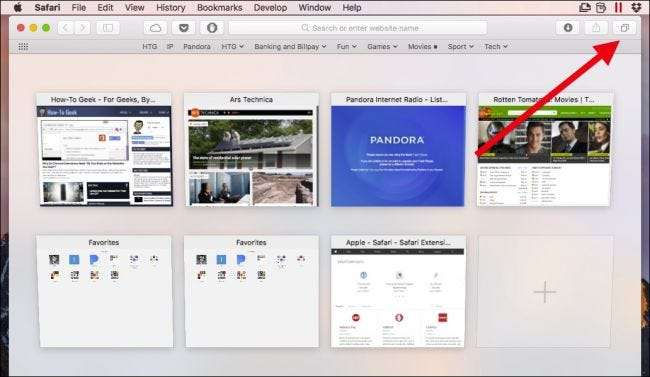
Hacer clic con el botón derecho en una pestaña también te permitirá fijar pestañas. Al fijar pestañas, se crearán otras más pequeñas que persisten en el lado izquierdo de la barra de pestañas.
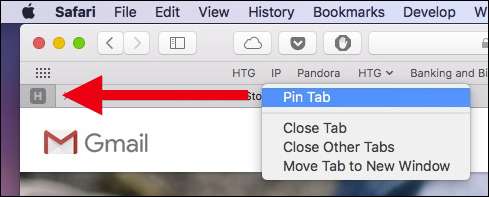
Las pestañas fijadas permanecerán allí incluso si cierra y vuelve a abrir Safari, a menos que cierre o desancima específicamente las pestañas. Esto es excelente para mantener abiertas las pestañas que usa todo el tiempo, como su correo electrónico o How-To Geek.
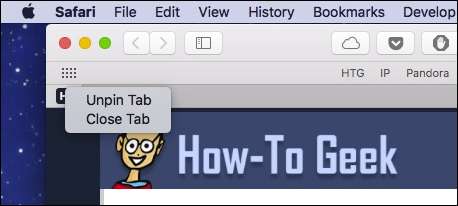
Para silenciar una pestaña ruidosa, haga clic en el icono de altavoz en la pestaña. Para silenciar todas las pestañas, haga clic en el icono de altavoz azul en la barra de ubicación.

Safari tiene algunos otros trucos de pestañas bajo la manga. Haga clic con el botón derecho en cualquier carpeta de marcadores y elija "Abrir en nuevas pestañas" para abrir rápidamente todo en esa carpeta. Si selecciona "Reemplazar pestañas automáticamente", cada vez que haga clic en esa carpeta, todo lo que contenga se abrirá en la barra de pestañas.
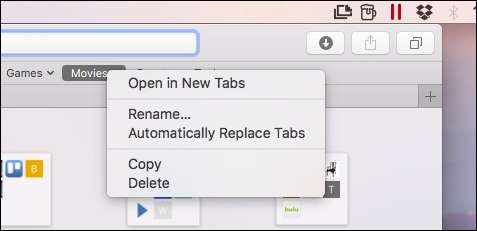
Puede saber cuándo se selecciona esta opción porque aparecerá un pequeño cuadrado junto al nombre de la carpeta.
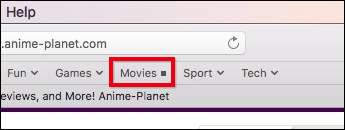
Para restaurar la carpeta a su funcionamiento normal, haga clic derecho sobre ella nuevamente y desmarque la opción.
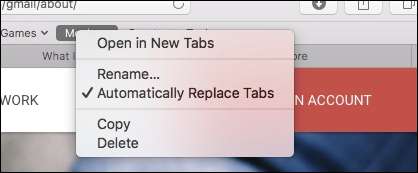
Por último, si desea ocultar temporalmente la barra de pestañas, haga clic en el menú Ver y luego seleccione "Ocultar barra de pestañas".

La barra de pestañas permanecerá oculta hasta que cree una nueva pestaña, después de lo cual deberá ocultarla nuevamente desde el menú Ver.
Los atajos de teclado relacionados con las pestañas que debe conocer
Safari incluye bastantes atajos de teclado útiles, algunos de los cuales ya hemos cubierto, para navegar y manipular pestañas. Aquí tienes una lista conveniente:
- Abrir nueva pestaña : Comando + T
- Cerrar pestaña : Comando + W
- Mover a la siguiente pestaña : Control + Tabulador o Comando + Mayús +]
- Ir a la pestaña anterior : Control + Mayús + Tabulador o Comando + Mayús + [
- Mostrar todas las pestañas : Comando + Mayús + \
- Abra un sitio web en una pestaña nueva: Comando + clic en un enlace o marcador, o Comando + Retorno desde el campo de búsqueda inteligente
- Abrir un sitio web en una nueva pestaña y activarlo : Comando + Mayús + Clic en un enlace
- Abrir un sitio web en una nueva ventana : Comando + Opción + Clic en un enlace
- Abrir un sitio web en una nueva ventana y activarlo : Comando + Opción + Mayús + Clic en un enlace
- Seleccione una de las primeras nueve pestañas : Comando + 1 a Comando + 9
- Cerrar todas las pestañas menos una : Opción + clic en el botón cerrar (X) en la pestaña que desea mantener abierta
- Vuelva a abrir las últimas pestañas o ventanas) : Comando + Mayús + T
Cómo elegir lo que aparece cuando Safari se inicia o abre una nueva pestaña
Si desea cambiar el comportamiento de la pestaña de Safari, abra las preferencias desde el menú de Safari o presione Comando S, en su teclado.
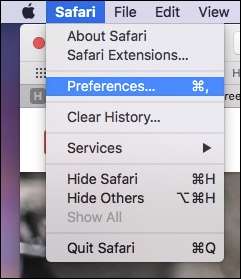
En las preferencias generales, puede configurar Safari para abrir nuevas pestañas en su página de Favoritos, Sitios principales, su página de inicio, una página vacía o la misma página; por ejemplo, si tiene How-To Geek abierto, se abrirán nuevas pestañas con How-To Geek.
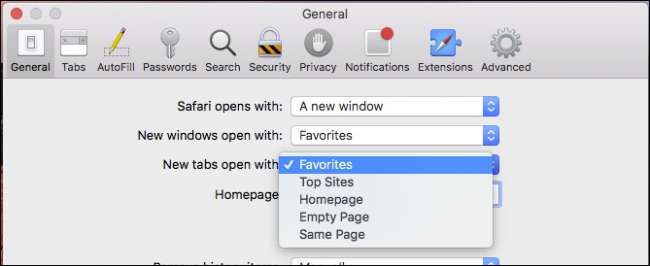
En las preferencias de pestaña, puede elegir cuándo se abren nuevas páginas en pestañas en lugar de en ventanas:
- Nunca : si un enlace está destinado a abrirse en una nueva ventana, se abrirá en una nueva ventana.
- Automáticamente : los enlaces destinados a abrirse en nuevas ventanas se abrirán en su lugar en nuevas pestañas.
- Siempre : los enlaces destinados a abrirse en nuevas ventanas, incluso aquellos codificados para abrirse en sus propias ventanas separadas y con formato especial, se abrirán en pestañas.
Debajo de esto hay opciones para cambiar el comportamiento de la nueva pestaña:
- Habilite o deshabilite Comando + clic para abrir enlaces en una nueva pestaña.
- Si hace clic en un enlace y abre una nueva ventana o pestaña, se activará (normalmente se abren en segundo plano).
- Habilite o deshabilite el cambio de pestaña Comando + 1 a Comando + 9.
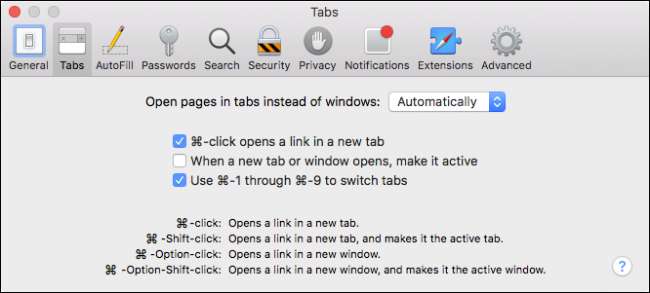
Deshabilitar Comando + Clic también deshabilitará cualquier otro atajo asociado y sus modificadores, que se describen en la parte inferior de las preferencias de las pestañas.
Obtenga más de sus pestañas con extensiones
Si bien las pestañas de Safari ya están bastante completas, siempre podrían hacer más, por lo que es posible que desee echa un vistazo a algunas extensiones de pestañas .
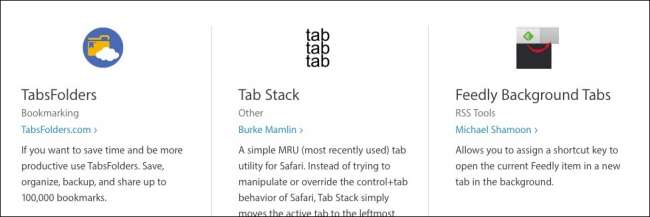
Hay extensiones de pestañas para guardar una sesión de pestaña completa , agregue emoji a los títulos de sus pestañas favoritas y una mejor manera de realizar un seguimiento de las pestañas cerradas recientemente y muchos más. Es probable que encuentre algo realmente útil.
Como puede ver, hay muchas más pestañas en Safari de lo que puede encontrar a primera vista. Son realmente fáciles de aprender y memorizar un par de atajos de teclado puede hacer que las tareas repetitivas sean breves. ¡Ahora estás en camino de convertirte en un maestro de pestañas de Safari!







